每日鸡汤:生活不会变好,但是你会
目录
前言
之前对于svg的使用一直停留在设计给我们图片,然后和普通的图片一样使用的阶段,直到前几天,我在学习vue官网的时候,看到了这个案例,好家伙,原来我们可以自己画一个svg,那么我们就来简单的自己画一个svg的图片看看吧。
1. svg标签
首先最外层,肯定要包一层svg标签,并且可以设置宽高,它的宽高是不需要单位的。
<svg height="100" width="100"></svg>2. polygon多边形标签
polygon标签用来创建不少于三个边的图形(需要能够闭合的坐标),所以人家叫多边形,
points 属性定义多边形每个角的 x 和 y 坐标, 先x,后y,下面我们画一个三角形,很明显
(0,0)点在左上角
<svg height="200" width="200">
<polygon points="100,0 0,200 200,200"/>
</svg>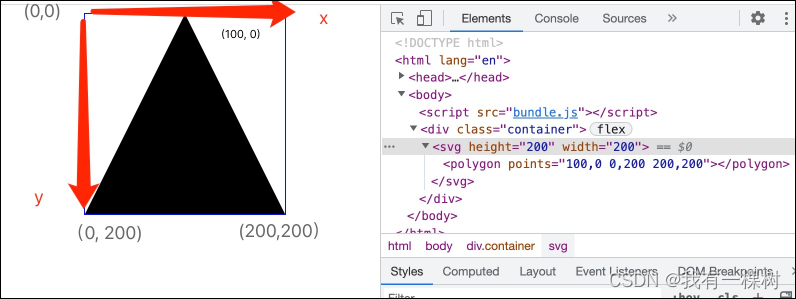
注意,points的坐标是需要有顺序的,才能得到你想要的图案,相当于用笔连接几个点,会依照先后顺序连接。假设,我们想画一个五角星,有五个关键点,按照顺序,顺时针坐标分别是:
(100, 0) (200, 100) (200, 200) (0, 200) (0, 100)

如果我们 直接按照这个顺序给points属性设置值,会怎么样呢?

很显然,相当于【系统】拿着一支笔,在根据points 属性的坐标顺序,画一个一笔画成的图形,线条扫过的区域都会被填充,如果我们按照,画五角星的顺序设置坐标,就得到了一个五角星。笔扫过的地方形成了封闭的图形。

<svg height="200" width="200">
<polygon points="100,0 200,200 0,100 200,100 0,200"/>
</svg>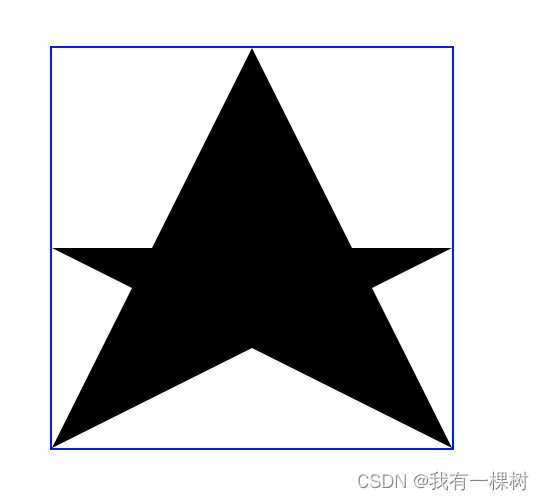
我知道不太像,但是我们先假装他是五角星~(。≧з≦)ノ⌒☆.
3. 常用的属性
- stroke 定义了图形外轮廓的颜色
- stroke-width 外轮廓的宽度
- fill 图形内部颜色
- fill-rule 确定多边形那些属于内部区域(evenodd | nonzero)
现在使用上面四个属性,把我们的五角星掏空,并且给他一个轮廓的颜色
<svg height="200" width="200">
<polygon points="100,0 200,200 0,100 200,100 0,200" fill="red" stroke="blue" stroke-width="5px" fill-rule="evenodd"></polygon>
</svg>
4. path 路径标签
在开发过程中,设计师,提供了一堆svg的图片,我们可以用vscode打开,可以看到源代码,同时可以安装vscode的插件,在编辑器中直接预览(我之前好蠢,都是用浏览器打开,还得打开文件所在文件夹,再用浏览器打开)
<svg width="24" height="24" viewBox="0 0 24 24" fill="none" xmlns="http://www.w3.org/2000/svg">
<path d="M10 7L15 12L10 17" stroke="#8D98A2" stroke-width="2" stroke-linecap="round" stroke-linejoin="round"/>
</svg>
找个自己喜欢的插件预览,很方便的,我用的是这个。

我们发现,在svg的源代码中,有一个path标签,这个标签很常见,的很多icon都有,所以我有必要研究一下他, 如果有些颜色不对,我们可以自己源代码改,就不用再找设计师重新要图了。
xmlns 命名空间 SVG是xml方法,XML内容通过给明确的标签显示“命名空间声明”来告诉使用者哪个方言标签名称属于哪个
<path> 元素用于定义一个路径。好好研究一下path的d属性,这个【d】属性决定了路径的走向
d="M10 7L15 12L10 17"其实这个是一块一块的,每个英文字母代表一种操作,后面跟着x、y坐标,紧跟着下一个操作。坐标自然是相对于svg而言的,坐标原点同样在左上角,因为svg是矢量图
M: move to
L: line to

所以这个【d属性】的操作是,拿起一支笔:
(1)把笔放到坐标为(10, 7)的位置、开始画线
(2)画直线,到至坐标(15,12)停止
(3)再继续画直线,到(10, 17)停止

我为什么要画这么简单的图,因为我很闲
所以我们可以画出任何我们想要的路径,自己在vscode中试一下吧
stroke-linejoin属性指明路径的转角处使用的形状或者绘制的基础形状。用这个属性(round)你可以得到一个圆润的折角-
stroke-linecap 属性制定了,在开放子路径被设置描边的情况下,用于开放自路径两端的形状,(round)你可以得到一个圆润的线条
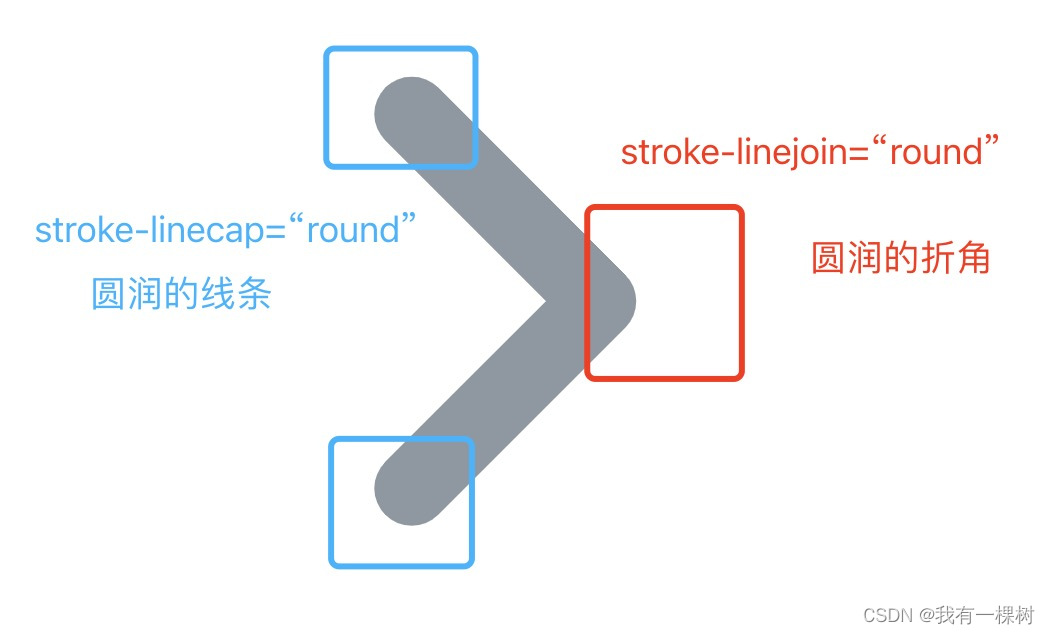
好了,其他的先不说了
总结
简单的了解svg的源码的好处是,我们在需要简单改图的时候,比如颜色,不需要向设计重新要图片啦。






















 470
470











 被折叠的 条评论
为什么被折叠?
被折叠的 条评论
为什么被折叠?








